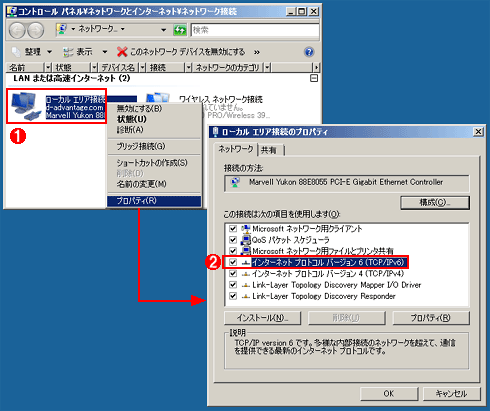| [System Environment] | |||||||||||
Windows VistaのIPv6を無効にする
|
|||||||||||
|
|||||||||||
| 解説 |
IPv6は、現在広く利用されているIPv4の次世代版として開発されたTCP/IPの通信プロトコルである。IPv4では、ネットワーク・アドレスを32bitで管理しているが、インターネット対応デバイスや、インターネット利用人口の急激な増加により、IPv4では満足にアドレスを割り当てられなくなってきた。この問題を解決するため、ネットワーク・アドレスを128bitで管理するIPv6が、その後継として開発された。
Windows XP/Windows Server 2003以降のWindows OSでは、IPv6が標準でサポートされている。ただし、IPv6は既定では有効になっておらず、[ローカル エリア接続のプロパティ]で「Microsoft TCP/IP version 6」を追加する必要がある。これに対しWindows Vistaでは、デュアルIPレイヤと呼ばれる新しいアーキテクチャで設計されたTCP/IPスタックが採用され、IPv6が既定で有効になっている。
しかし現時点では、IPv6ネットワークはまだ一般的ではない。対応していたとしても、実験的に運用されている場合が多いようだ。これに対しWindows Vistaでは、IPv6での接続が優先されることから、ネットワーク環境によっては接続に時間がかかったり、障害が発生したりすることがある。またIPv6対応のファイアウォールなどをきちんと用意しないでIPv6対応クライアントをネットワークに接続すると、インターネットから直接、LAN内のコンピュータにアクセス可能になってしまう危険がある。場合によっては、これがセキュリティ上の問題を引き起こすこともある。
必要なら、Windows VistaのIPv6を無効化し、IPv4のみを使うように設定を変更できる。
| 操作方法 |
ネットワーク接続のプロパティでIPv6を無効化する
各ネットワーク接続のIPv6を無効化するには、Windows Vistaの[ネットワーク接続の管理]で、[ローカル エリア接続]などの各ネットワーク接続のプロパティを開き、「インターネット プロトコル バージョン 6 (TCP/IPv6)」のチェックを外せばよい。その後、再起動すれば、そのネットワーク接続ではIPv6が無効になる。なおこの場合でも、そのネットワーク接続のIPv6が無効になっただけで、トンネル・インターフェイスやIPv6ループバック・インターフェイスのIPv6は無効にならない。
レジストリでIPv6を無効化する
Windows Vistaのネットワーク接続全体、もしくはトンネル・インターフェイスを含めてIPv6を無効化したいような場合は、以下のレジストリ値を作成すればよい。ただし、この方法でもIPv6ループバック・インターフェイスは無効にならないので注意したい。![]()
| [注意] |
レジストリに不正な値を書き込んでしまうと、システムに重大な障害を及ぼし、最悪の場合、システムの再インストールを余儀なくされることもあります。レジストリ・エディタの操作は慎重に行うとともに、あくまで御自分のリスクで設定を行ってください。何らかの障害が発生した場合でも、本Windows Server Insider編集部では責任を負いかねます。ご了承ください。 |
| 項目 | 内容 |
| キー | HKEY_LOCAL_MACHINEの\SYSTEM\CurrentControlSet\Services\Tcpip6\Parameters |
| 値の名前 | DisabledComponents(DWORD) |
| 値のデータ | 0xFF |
| 「Windows TIPS」 |
- Azure Web Appsの中を「コンソール」や「シェル」でのぞいてみる (2017/7/27)
AzureのWeb Appsはどのような仕組みで動いているのか、オンプレミスのWindows OSと何が違うのか、などをちょっと探訪してみよう - Azure Storage ExplorerでStorageを手軽に操作する (2017/7/24)
エクスプローラのような感覚でAzure Storageにアクセスできる無償ツール「Azure Storage Explorer」。いざというときに使えるよう、事前にセットアップしておこう - Win 10でキーボード配列が誤認識された場合の対処 (2017/7/21)
キーボード配列が異なる言語に誤認識された場合の対処方法を紹介。英語キーボードが日本語配列として認識された場合などは、正しいキー配列に設定し直そう - Azure Web AppsでWordPressをインストールしてみる (2017/7/20)
これまでのIaaSに続き、Azureの大きな特徴といえるPaaSサービス、Azure App Serviceを試してみた! まずはWordPressをインストールしてみる
|
|